Содержание
- 2. Чего мы добьемся сегодня? Знакомство с модулем Pygame Работа с функциями и спрайтами Написание космической игры
- 3. Чего мы добьемся сегодня?
- 4. Подведем итоги: widget main loop App init
- 5. Установите Pygame В терминале пишем pip install pygame
- 6. Первая программа в Pygame Импортируем библиотеку pygame и инициализируем ее с помощью функции init () Функция
- 7. Первая программа в Pygame Импортируем библиотеку pygame и инициализируем ее с помощью функции init() и устанавливаем
- 8. Основной цикл Если пользователь щелкает на закрыть окно, running будет Flase, и цикл остановится.
- 9. Основной цикл Создайте синий круг на белом экране
- 10. параметр 1, где будет создан объект Параметры функции Draw.circle параметр 2, RGB-цвет объекта параметр 3, положение
- 11. Параметры функции Некоторые параметры на разных фигурах отличаются К прямоугольнику добавляется длина и ширина в параметре
- 12. Добавляем переменные x и y Мы добавляем переменные как параметры в функции Движение предметов
- 13. Ввод с клавиатуры Переменная key_pressed хранит, какая кнопка была нажата, а с помощью if мы это
- 14. Пределы передвижения Не позволяйте персонажу выходить за пределы экрана
- 15. Вывод текста Добавляем переменные font, score и life Добавляем текст на экран
- 16. Параметры функции Функция render () создает текст в соответствии со шрифтом и назначает ему цвет. Функция
- 17. Cпрайты С точки зрения программирования, спрайт - это 2D-представление чего-либо на экране. По сути, это изображение
- 18. Спрайт и изображения Вы можете загружать изображения с компьютера того же размера с Surface ()
- 19. Группа спрайтов Создаем переменную для всех спрайтов Мы создаем игрока Добавляем игрока в группу спрайтов
- 20. Группа спрайтов Движения персонажа, а точнее прямоугольник вокруг персонажа
- 21. Добавление спрайта на экран Добавляем группу спрайтов на экран через функцию .draw с указанием экрана Примечание:
- 22. Космическая игра
- 23. Game.py Импортируем модули и определяем цвета
- 24. Класс блока
- 25. Функции блочного класса
- 26. Класс игрока Player Class Наследует класс Block и переписывает функцию update.
- 27. Основные данные
- 28. Создание 50 блоков
- 29. Создание игрока
- 30. Основной цикл
- 31. Коллизия Функция .spritecollide () проверяет коллизию между спрайтами. Коллизия - это когда два объекта сталкиваются или
- 32. Коллизия Объявляем скорость игры и «рисуем» спрайты на экране
- 33. Знакомство с модулем Pygame Работа с функциями и спрайтами Написание космической игры Резюме материала Что мы
- 35. Скачать презентацию


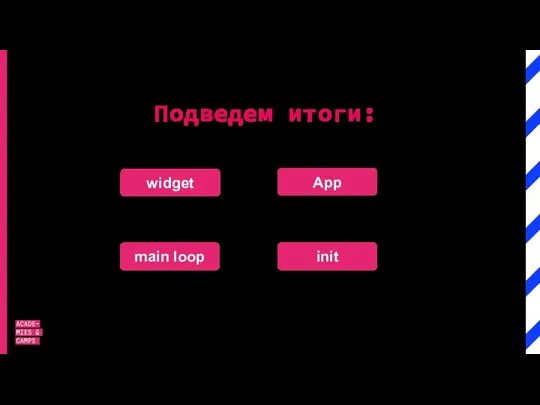



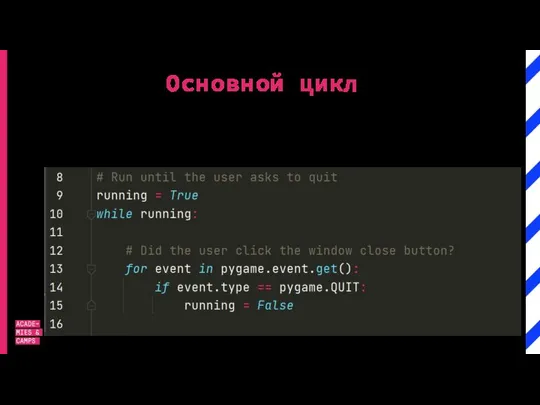

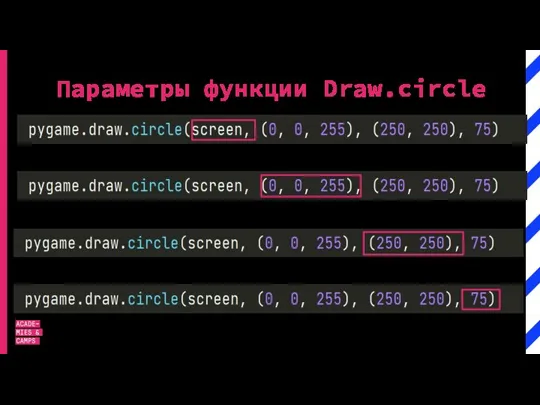


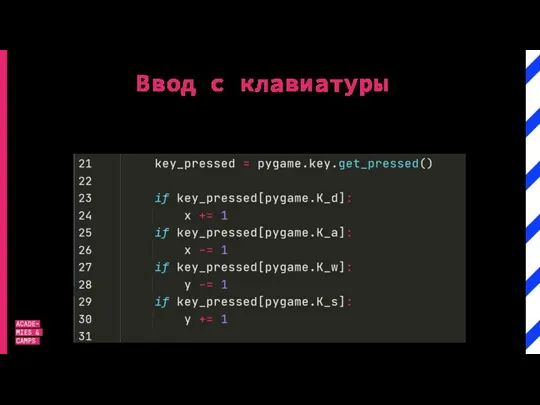
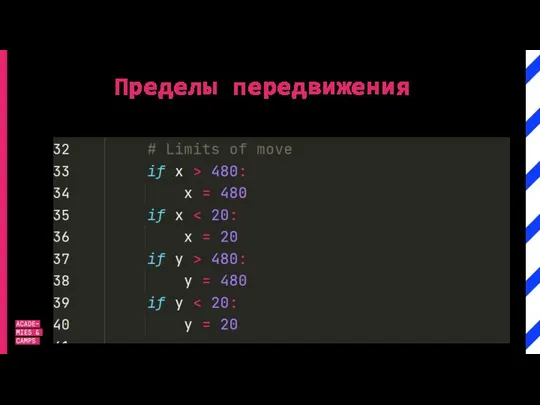
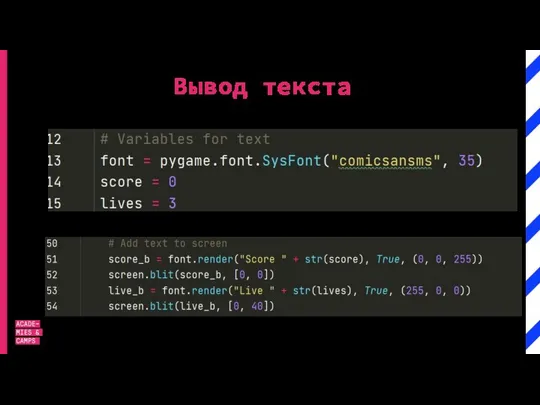

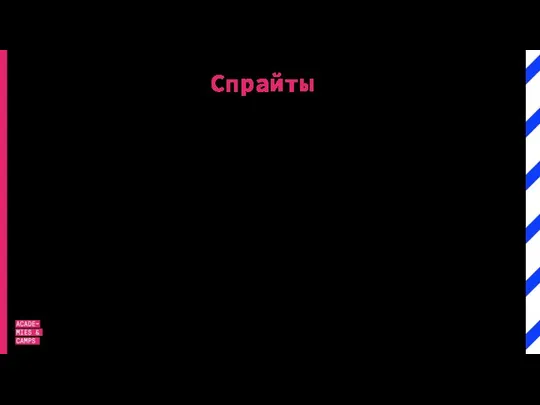

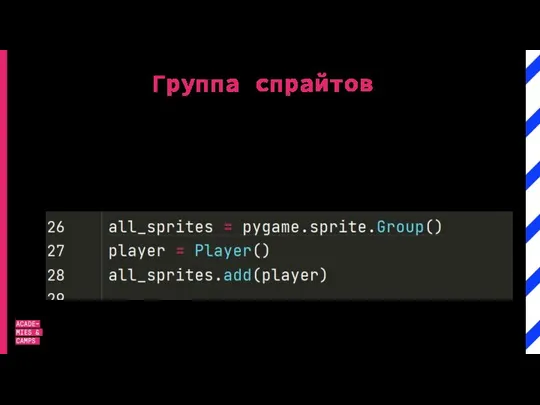
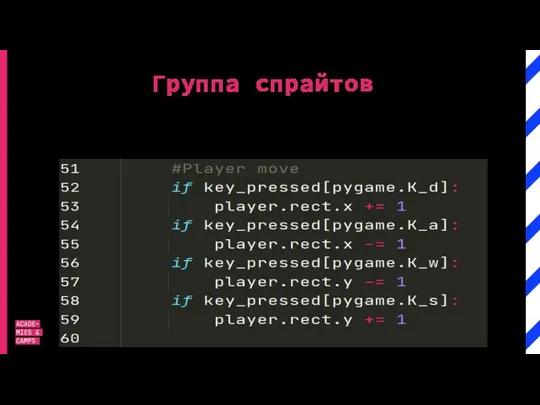
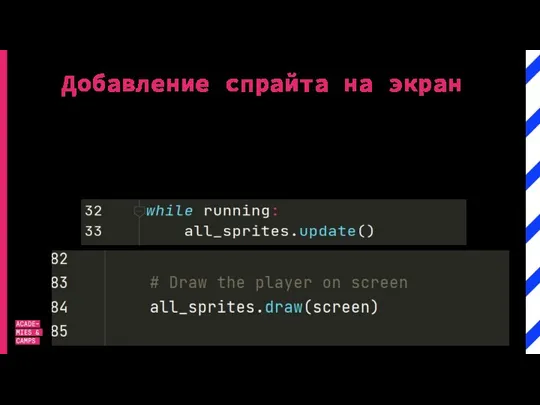

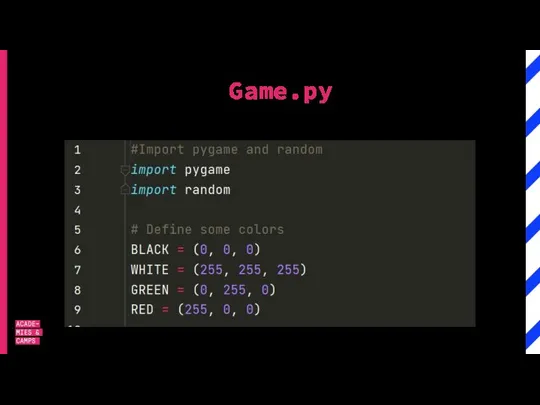
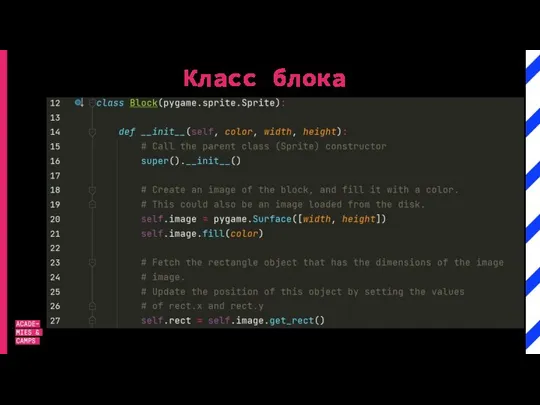

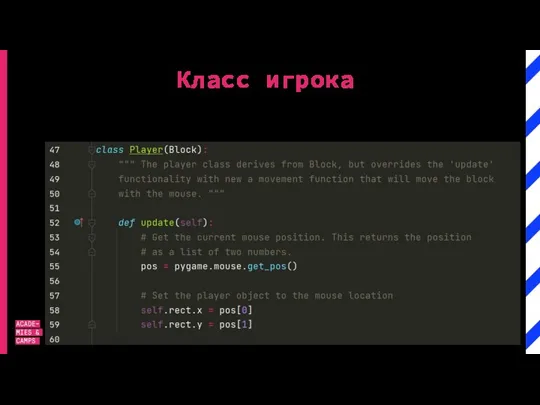

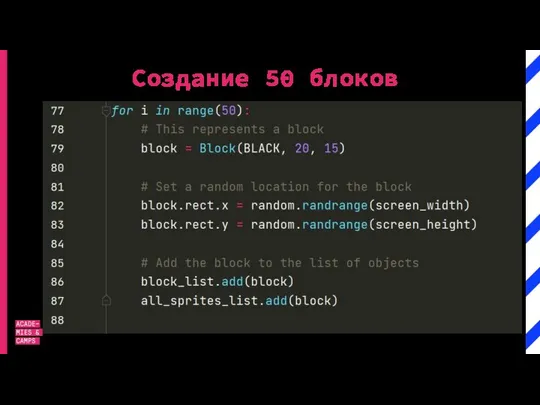
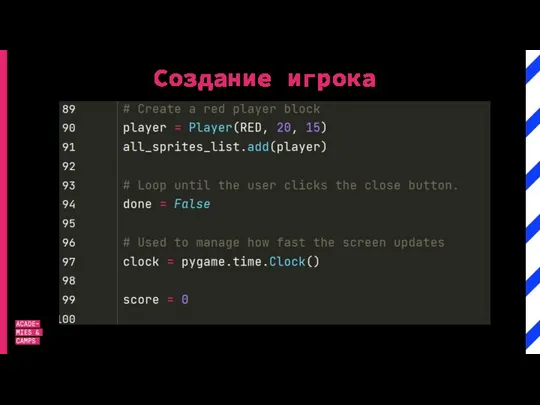

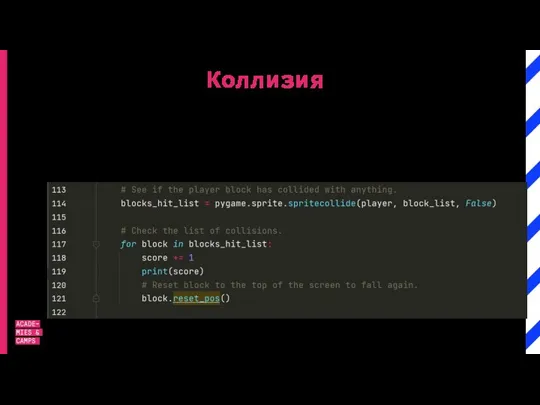
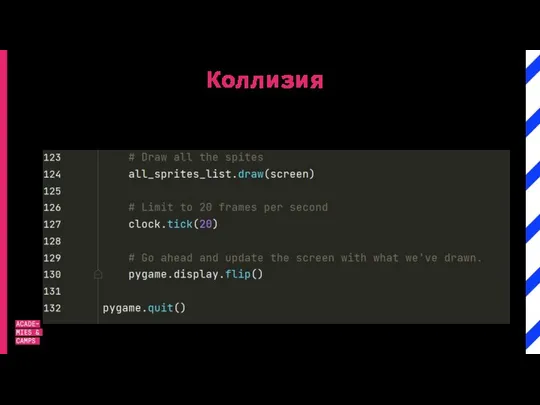

 Презентация на тему Химический элемент - водород
Презентация на тему Химический элемент - водород Как, что и где покупают люди в интернете? Сергей Герштейн
Как, что и где покупают люди в интернете? Сергей Герштейн Индивидуальный планнаучно-исследовательской деятельности учителя
Индивидуальный планнаучно-исследовательской деятельности учителя INDOOR- возможности РГ Оникс по Украине.(Киев и регионы Украины).
INDOOR- возможности РГ Оникс по Украине.(Киев и регионы Украины). ИП Костромина Ю.Н. ТМ Соевая семья
ИП Костромина Ю.Н. ТМ Соевая семья Презентация на тему Библейские предания. Сотворение мира
Презентация на тему Библейские предания. Сотворение мира  Направление клиентских продаж
Направление клиентских продаж День семьи
День семьи По материалам пособия «Концепция духовно-нравственного развития и воспитания личности гражданина России» (М.: Просвещение, 2009 г.)
По материалам пособия «Концепция духовно-нравственного развития и воспитания личности гражданина России» (М.: Просвещение, 2009 г.)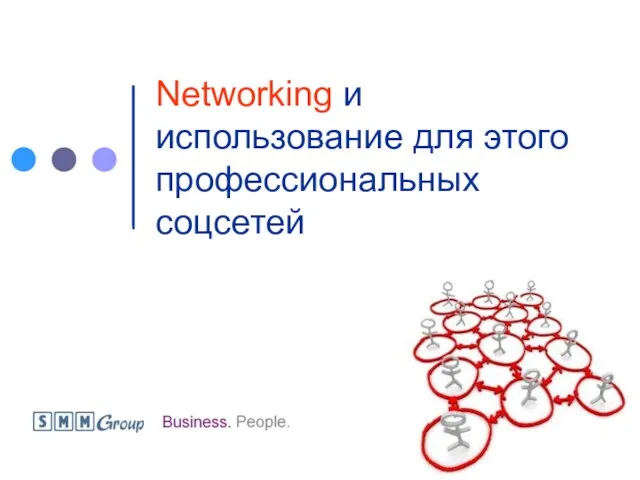 Networking и использование для этого профессиональных соцсетей
Networking и использование для этого профессиональных соцсетей Презентация на тему Психологический портрет личности: характер и темперамент
Презентация на тему Психологический портрет личности: характер и темперамент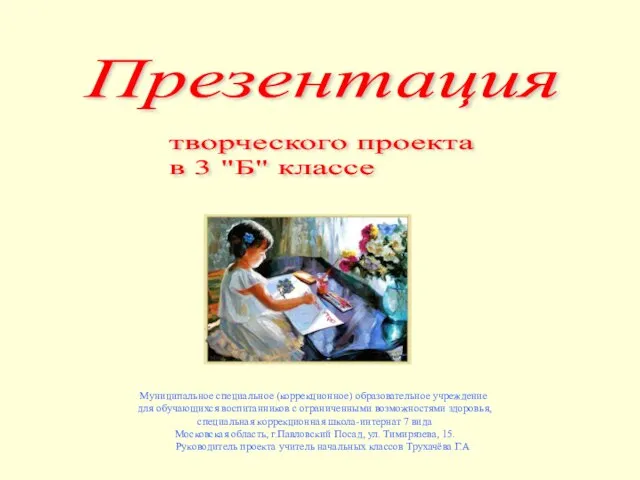 Презентация на тему Докучные сказки 3 класс
Презентация на тему Докучные сказки 3 класс Многообразие птиц
Многообразие птиц Борьба городов с сеньорати. Жизнь и быт горожан
Борьба городов с сеньорати. Жизнь и быт горожан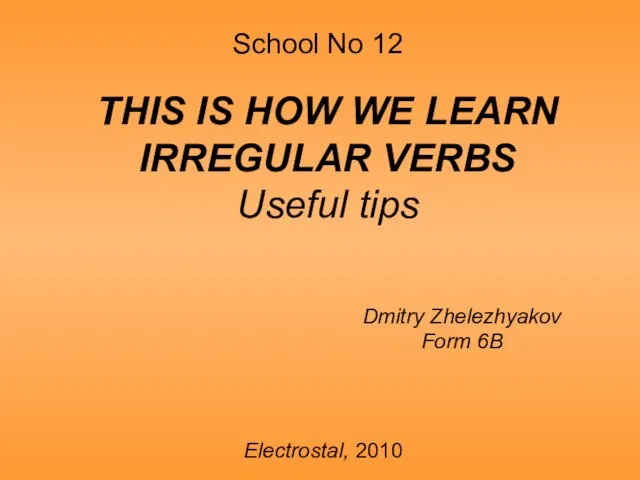 THIS IS HOW WE LEARN IRREGULAR VERBS Useful tips
THIS IS HOW WE LEARN IRREGULAR VERBS Useful tips Управление технологическим процессом на животноводческом предприятии.
Управление технологическим процессом на животноводческом предприятии.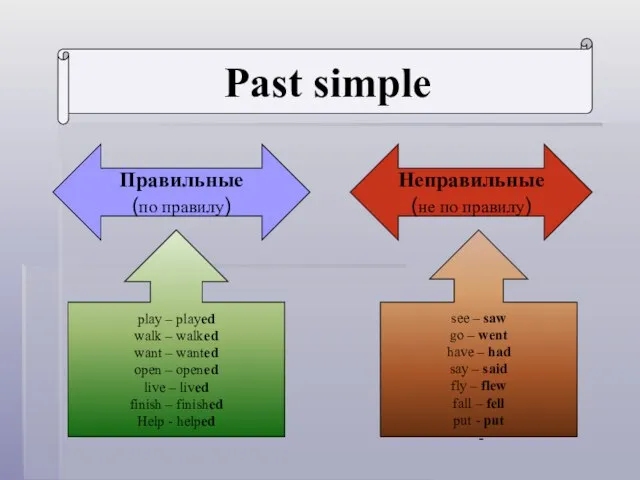 Past simple
Past simple Графика
Графика Операционная система Андроид
Операционная система Андроид Политический процесс
Политический процесс Техносферная безопасность как комплексная научная и образовательная проблема
Техносферная безопасность как комплексная научная и образовательная проблема Презентация на тему Сокровища Земли под охраной человечества (4 класс)
Презентация на тему Сокровища Земли под охраной человечества (4 класс) Презентация на тему Формы опросника для авиационных грузов
Презентация на тему Формы опросника для авиационных грузов  Ученики 1 день
Ученики 1 день Урок 19
Урок 19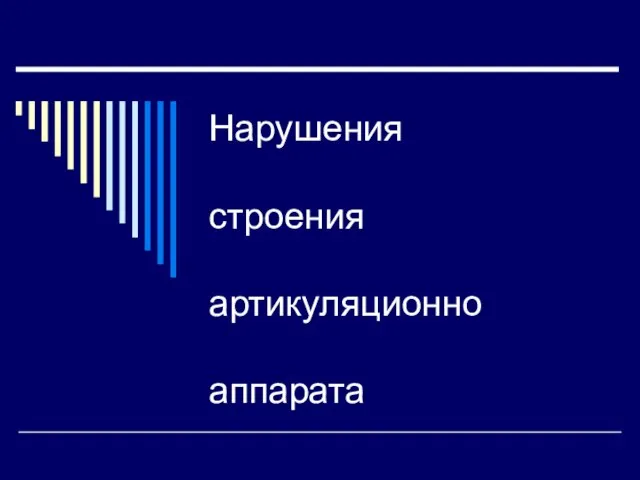 Нарушения строения артикуляционно апарата
Нарушения строения артикуляционно апарата Кружево листьев
Кружево листьев Зарождение и эволюция психики. Проблема сознания в психологии
Зарождение и эволюция психики. Проблема сознания в психологии